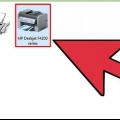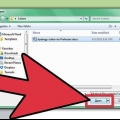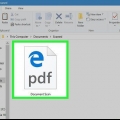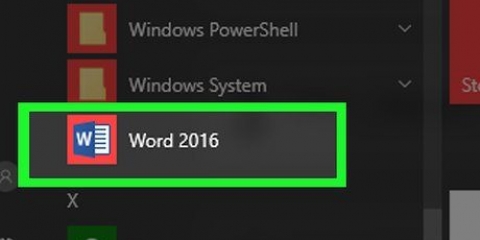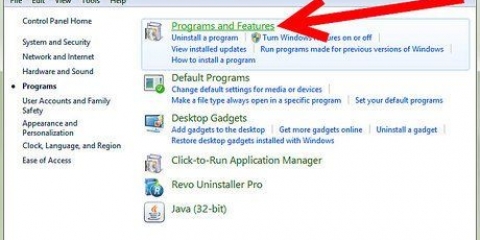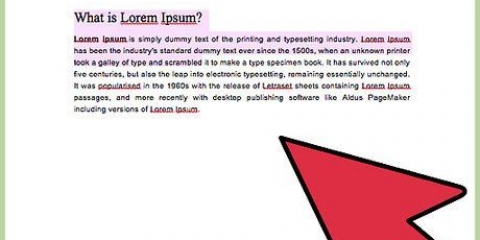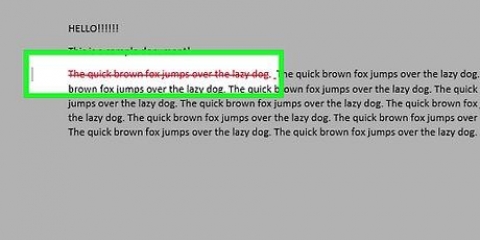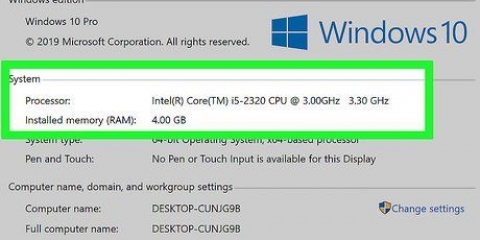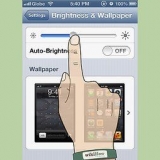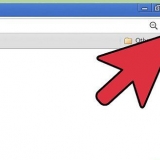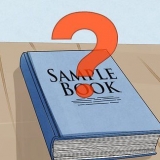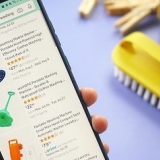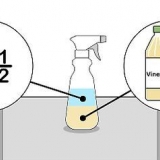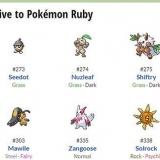Gå til https://www.USA.kanon.com/internet/portal/us/home/support/drivers-downloads i din webbrowser. Klik på printere. Vælg dit modelnummer eller indtast modelnummeret i søgefeltet og tryk Gå ind. Vælg dit operativsystem ved hjælp af rullemenuen ved siden af `Operativsystem`. (Hvis drivere ikke er tilgængelige til dit operativsystem, behøver du muligvis ikke installere drivere). Klik på Vælger ved siden af de drivere, du vil downloade. Klik på At downloade. Åbn installationsfilen og følg instruktionerne.

Hvis din Canon-printer har en multifunktions-inputbakke, skal du placere dokumentet i den. Du kan se på symbolet på inputbakken for at se, hvordan du lægger papiret i det. Hvis du ikke kan finde ud af, hvordan du bruger den indbyggede scanner, så tjek din Canon-printermanual.


Windows: Mac: Klik på gå i menulinjen øverst. Klik på Ansøgninger. Åbn mappen Canon Utilities. Åbn mappen IJ Scan Utility. 


















Åben Start. Åben Windows Stifinder . Klik på Dokumenter i venstre side af skærmen. Dobbeltklik på mappen Scannede dokumenter. 











Scanning af et dokument med en canon-printer
Indhold
Denne vejledning viser dig, hvordan du scanner en digital version af et fysisk dokument ind i din computer ved hjælp af en Canon alt-i-en printer. Du kan gøre dette på både en Windows-pc og en Mac.
Trin
Del 1 af 4: Forberedelse til scanning

1. Tjek, om din Canon-printer har scanningskapacitet. Har du en såkaldt `alt-i-en`-model, kan din printer også scanne. Nogle andre printermodeller kan også scanne, men du skal tjekke printermanualen eller produktsiden for at være sikker.

2. Slut din printer til din computer. De fleste Canon-printere, der kan scanne, kan også tilsluttes trådløst med en berøringsskærm, men du skal muligvis tilslutte din printer til din computer med et USB-kabel.
Tip: De fleste printere kommer med et USB-kabel, som du kan bruge, hvis det ikke virker at tilslutte printeren trådløst.

3. Download og installer printerdrivere og hjælpeprogrammer. Hvis din printer kom med en cd eller dvd, kan du bruge den til at installere driverne til din printer. Printerdriverne leveres også med IJ Scan Utility, som du kan bruge til at scanne dokumenter. Hvis det ikke følger med en cd eller dvd, skal du følge disse trin for at downloade driverne til din printer:

4. Tænd din printer, hvis det er nødvendigt. Tryk på knappen for at tænde din printer. Hvis din printer ikke tænder, skal du sørge for, at den er sluttet til en fungerende strømkilde.

5. Åbn scanneren. Løft låget på scanneren, så du kan se scannerens glasbund.

6. Placer dit dokument med højre side nedad i scanneren. Du skal se markeringer ved siden af glasbunden. Dette viser dig som regel præcis, hvordan dokumentet skal placeres i scanneren.

7. Luk scannerlåget. Sørg for, at låget er lukket ordentligt, før du scanner dokumentet.
Del 2 af 4: Scanning med IJ Scan Utility

1. Gå til mappen IJ Scan Utility. Brug et af følgende trin til at navigere til mappen IJ Scan Utility på pc og Mac:
- Klik på Windows Start-knappen.
- Åbn mappen Canon Utilities.

2. Start IJ Scan Utility. Den har et ikon, der ligner et dokument ved siden af en scanner. Klik på ikonet i mappen IJ Scan Utility.

3. Klik påIndstillinger. Det er i nederste højre hjørne af IJ Scan Utility-appen.

4. Klik påDokument scanning. Dette er den anden mulighed i menuen til venstre.

5. Vælg `PDF (flere sider)` For at gøre dette skal du klikke på rullemenuen ved siden af `dataformat` og vælg `PDF (flere sider). Giver dig mulighed for at scanne flere sider i ét dokument.
Nogle printere kan indstilles til automatisk at scanne begge sider af et dokument. Hvis denne indstilling er tilgængelig på din printer, skal du vælge "Dokument (ADF/plader)" i rullemenuen ved siden af "Vælg kilde" for at aktivere den.

6. Vælg en gem placering og klikOkay. Brug rullemenuen ud for `Gem i` for at vælge en gemmeplacering for dine dokumenter. Klik derefter Okay.
Som standard gemmes dokumenter i mappen "Dokumenter".

7. Klik påDokument. Dette er den anden mulighed i vinduet IJ Scan Utility. Den har et ikon med teksten "PDF" ved siden af et dokument. Dette vil scanne din side. Det kan tage et stykke tid at blive færdig.

8. Indsæt næste side og klikScan. Hvis du skal scanne mere end én side, skal du placere den næste side på glasscanneren eller i den automatiske dokumentføder. Sørg for, at dokumentet er justeret med pilen i bagerste venstre hjørne af glasscanneren. Klik på Scan når du er klar til at scanne den næste side.

9. Klik påAt blokere. Når du er færdig med at scanne hver side af dit dokument, skal du klikke At blokere. Dit dokument vil blive gemt som en PDF-fil i mappen Dokumenter, eller hvor du nu har valgt at gemme dine dokumenter.
Del 3 af 4: Scanning af et dokument i Windows

1. Åbn Start
. Klik på Windows-logoet i nederste venstre hjørne af skærmen.
2. Tryk på Hjem Windows fax og scan i. Ved at gøre dette vil din computer søge efter Windows Fax og Scan-appen.

3. Klik påWindows Fax og scanning. Du finder denne mulighed øverst på startskærmen. Fax og scan-appen åbnes.

4. Klik påNy scanning. Du finder denne mulighed i øverste venstre hjørne af vinduet Fax og scanning. Hvis du klikker på den, åbnes et nyt vindue.

5. Kontroller, om den korrekte scanner vises. Du bør se ordet "Canon" efterfulgt af din printers modelnummer. Hvis du ser noget andet her, så klik Modificere... og vælg din Canon-printer.

6. Vælg en dokumenttype. Klik på rullemenuen ud for `Profil` og vælg dokumenttypen (f.eks Foto) i rullemenuen.

7. Bestem, hvilke farver dit dokument skal have. Klik på rullemenuen ud for `Farveformat` og vælg Farve eller Sort og hvid.
Din scanner kan have yderligere (eller begrænsede) farveformatindstillinger.

8. Vælg en filtype. Klik på rullemenuen ud for "Filtype", og klik på filtypen (f.eks pdf eller jpg), som du vil bruge til at gemme det scannede dokument på din computer.
Fordi du scanner et dokument, vælger du normalt dette pdf.

9. Indstil de andre muligheder på siden. Afhængigt af din scanner kan der være andre muligheder (f.eks. `Opløsning`), som du kan indstille, før du scanner dokumentet.

10. Klik påEksempel. Du finder denne mulighed nederst i vinduet. Ved at klikke på den vil du se en forhåndsvisning af dokumentet i scanneren.
Hvis dokumentet ser skævt ud, ser ujævnt ud, eller hvis en del ikke vises, kan du flytte dokumentet i scanneren og påføre det igen Eksempel klik for at se, om din ændring løste problemet.

11. Klik påScan. Du finder denne mulighed nederst i vinduet. Dokumentet scannes på din computer. Gør følgende for at finde det scannede dokument senere:
Del 4 af 4: Scanning af et dokument på en Mac

1. Åbn Apple-menuen
. Klik på Apple-logoet i øverste venstre hjørne af skærmen. En rullemenu vises nu.
2. Klik påSystempræferencer... Denne mulighed kan findes øverst i rullemenuen.

3. Klik påPrintere og scannere. Dette ikon i form af en printer er placeret i højre side af vinduet Systemindstillinger.

4. Vælg din Canon-printer. Klik på indstillingen `Canon` i øverste venstre hjørne af vinduet.

5. Klik på fanenScan. Dette er øverst i vinduet.

6. Klik påÅbn scanner... Denne mulighed er øverst på fanen Scan.

7. Klik påVis detaljer. Dette kan findes i nederste højre hjørne af vinduet.

8. Vælg en filtype. Klik på rullemenuen ud for "Filtype", og klik på filtypen (f.eks pdf eller jpeg), som du vil bruge til at gemme filen.
Hvis du scanner andet end et foto, er det bedst at vælge pdf.

9. Vælg en farve. Klik på rullemenuen ved siden af `Type` øverst på siden, og vælg en farveindstilling (f.eks Sort og hvid).
Du har muligvis begrænsede muligheder her for din scanner.

10. Vælg det sted, hvor du vil gemme scanningen. Klik på rullemenuen ud for `Gem i` og klik på den mappe, hvor du vil gemme dit scannede dokument (f.eks skrivebord).

11. Tilpas de andre muligheder på siden. Afhængigt af den type dokument, du scanner, kan du justere indstillingerne `Opløsning` og `Retning`.

12. Klik påScan. Dette kan findes i nederste højre hjørne af vinduet. Dit dokument vil nu blive scannet på din computer. Når scanningen er færdig, kan du finde scanningen i den mappe, du lige har valgt at gemme scanningen i.
Tips
Du kan normalt finde en onlineversion af din printers manual på Canons websted.
Artikler om emnet "Scanning af et dokument med en canon-printer"
Оцените, пожалуйста статью
Lignende
Populær